
Iji rụọ ọrụ na Microsoft Excel, ihe mbido bụ ịmụ bụ otu esi etinye ahịrị na kọlụm na tebụl. Na-enweghị nkà a, ọ fọrọ nke nta ka ọ bụrụ ihe na-enweghị ike iji data tabular rụọ ọrụ. Ka anyị hụ otu esi etinye kọlụm na Excel.
Ihe nkuzi: Etu esi agbakwunye kọlụm na akwụkwọ akụkọ Microsoft Okwu
Fanye kọlụm
Na Excel, enwere ọtụtụ ụzọ iji tinye kọlụm na mpempe akwụkwọ. Imirikiti n'ime ha dị mfe, mana onye ọrụ ndụmọdụ nwere ike ọ gaghị amata ihe niile ozugbo. Na mgbakwunye, enwere nhọrọ iji tinye ahịrị na aka nri na tebụl ahụ na-akpaghị aka.
Usoro 1: fanye na nhazi nhazi
Otu n’ime ụzọ kachasị mfe isi tinye bụ site na nbudata nhazi oche kwụ ọtọ.
- Anyị na-pịa na kehoraizin nhazi kwụ ọtọ na aha nke kọlụm na ngalaba aka ekpe nke ịchọrọ itinye pịnye. N'okwu a, a kọwapụtara kọlụm ahụ n'ụzọ zuru ezu. Pịa aka nri. Na menu nke egosi, họrọ Tapawa.
- Mgbe nke ahụ gasịrị, a na-agbakwunye kọlụm ọhụrụ n'akụkụ aka ekpe nke mpaghara ahọpụtara.
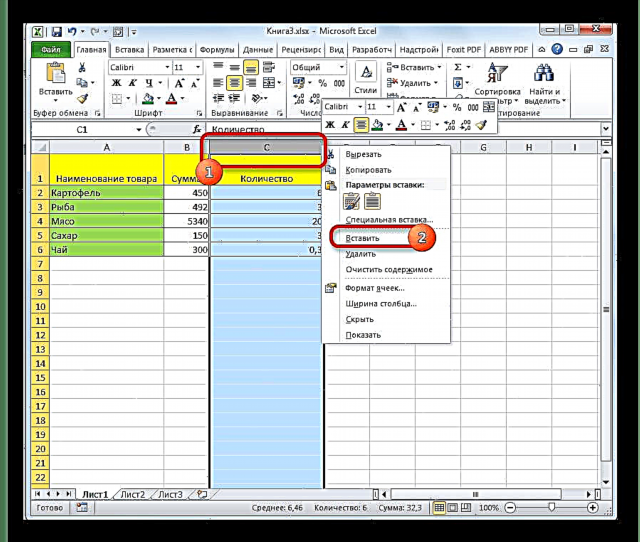
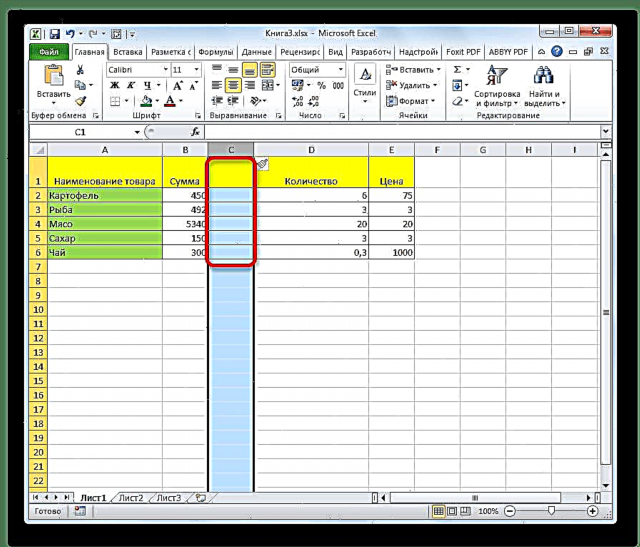
2zọ nke abụọ: gbakwunye sel site na nchịkọta nke onodu
Nwere ike rụọ ọrụ a n'ụzọ dịtụ iche, ya bụ site na nchịkọta nhọrọ nke ekwentị.
- Anyị pịa mkpụrụ ndụ ọ bụla dị na kọlụm aka nri nke kọlụm ezubere maka ịgbakwunye. Anyị ji bọtịnụ aka nri wee pịa akara a. Na menu onodu gosipụtara, họrọ "Tapawa ...".
- Nke a oge mgbakwunye anaghị eme na akpaghị aka. Obere windo ga-emepe nke ịchọrọ ezipụta ihe onye ọrụ ga-etinye:
- Kọlụm
- Eriri;
- Cell na ngbanwe;
- Lọ mkpọrọ nwere ntụgharị gaa n'aka nri.
Anyị na-agbanye igwefoto n'ọnọdụ Kọlụm na pịa na bọtịnụ "Ọ dị mma".
- Mgbe usoro ndị a gasịrị, a ga-agbakwunye kọlụm.
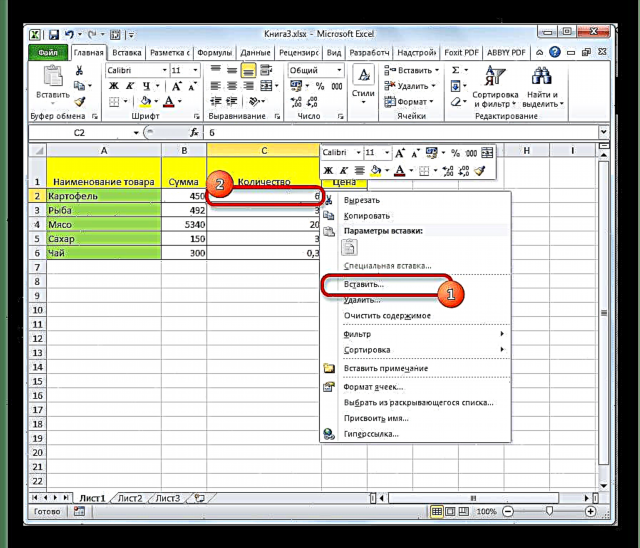
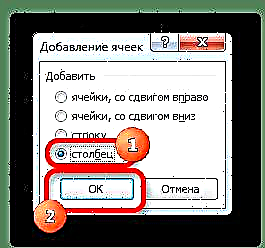
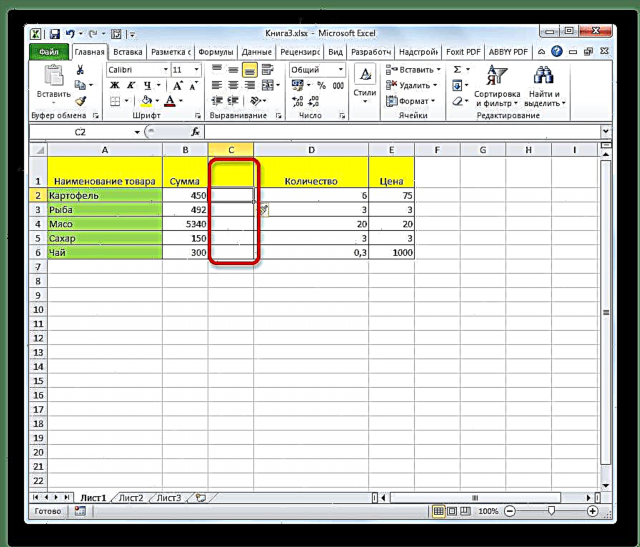
Usoro 3: bọtịnụ Ribbon
Enwere ike itinye ogidi site na iji bọtịnụ pụrụ iche na rịbọn.
- Họrọ sel na aka ekpe nke ị na-eme atụmatụ ịgbakwunye otu kọlụm. Indị na taabụ "Homelọ", pịa akara ngosi n'ụdị triangle inverted dị na nso bọtịnụ Tapawa n’ime igbe ọrụ "Sel" na teepu. Na menu nke mepere, họrọ Fanye kọlụm kwa mpempe akwụkwọ.
- Mgbe nke ahụ gasị, kọlụm ahụ ga-agbakwunye n’aka ekpe nke ihe ahọrọ.
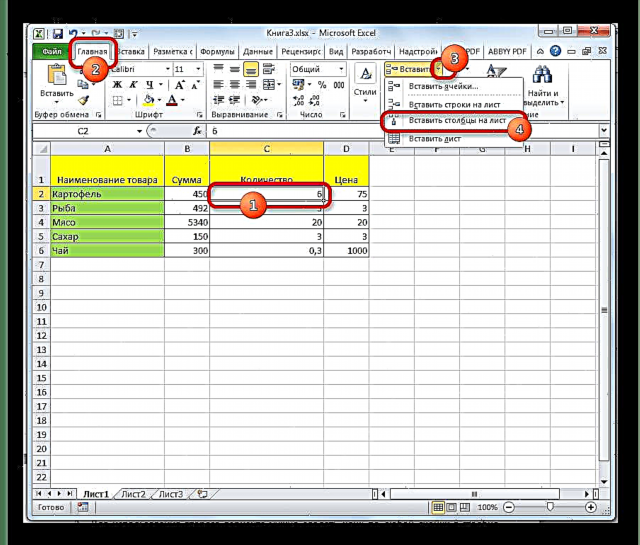
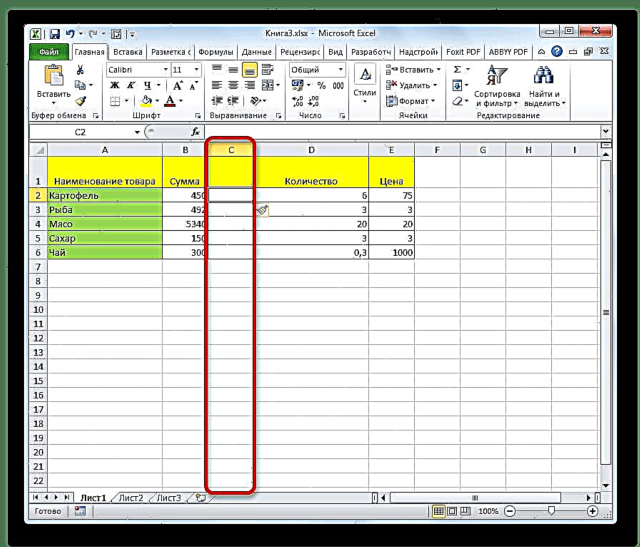
Usoro 4: tinye ọkụ ọkụ
Nwekwara ike ịgbakwunye mpempe akwụkwọ ọhụrụ na iji ọkụ ọkụ. Ọzọkwa, enwere nhọrọ abụọ maka ịgbakwunye
- Otu n'ime ha yiri usoro ntinye izizi. Ikwesiri ịpị mpaghara ahụ na vetikal oche kwụ ọtọ dị n'aka nri nke mpaghara ntinye a tụrụ aro ma pịnye na njikọta igodo. Ctrl ++.
- Iji jiri nhọrọ nke abụọ, ịkwesịrị pịa pịa mkpụrụ ndụ ọ bụla na kọlụm aka nri nke mpaghara ntinye. Ekem pịnye ke keyboard Ctrl ++. Mgbe nke ahụ gasịrị, obere windo ahụ ga-apụta na nhọrọ nke ụdị ntinye ahụ akọwara na usoro nke abụọ iji rụọ ọrụ ahụ. Ihe omume ndi ozo bu otu ha: hota ihe ahu Kọlụm na pịa na bọtịnụ "Ọ dị mma".
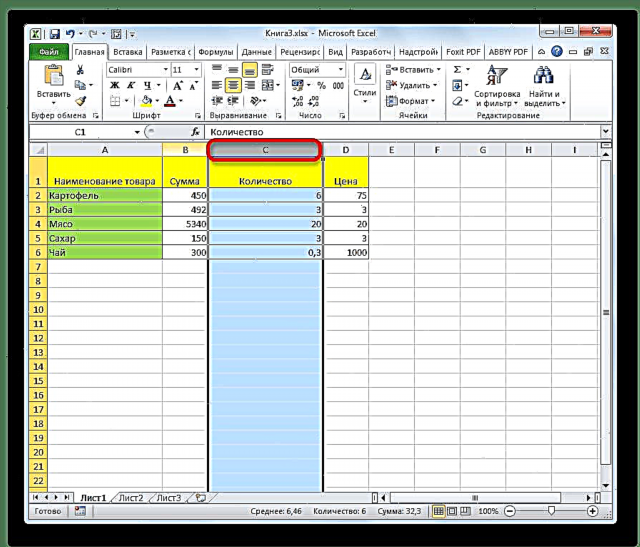
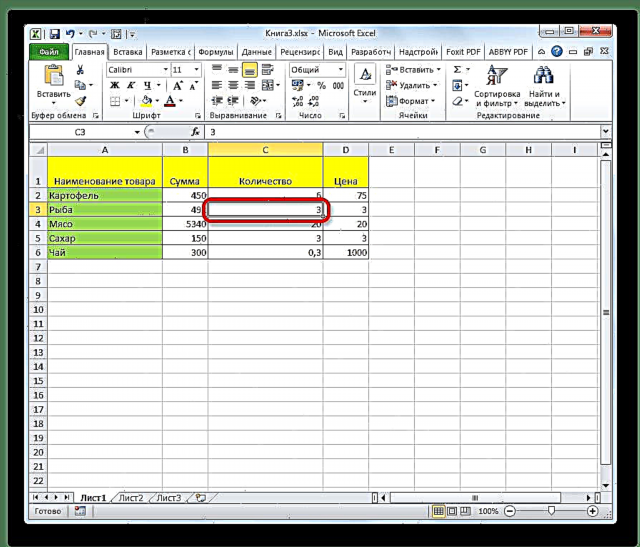
Ihe nkuzi: Anụmanụ ọkụ
Usoro 5: Fanye ogidi otutu
Ọ bụrụ na ịchọrọ itinye ọtụtụ kọlụm otu oge, mgbe ahụ na Excel, ọ dịghị mkpa ịme arụmọrụ dị iche maka akụkụ ọ bụla, ebe enwere ike ijikọ usoro a na otu ihe.
- Must ga-ebu ụzọ họrọ ọtụtụ mkpụrụ ndụ n’ahịrị na mpaghara kwụ ọtọ ma ọ bụ mpaghara na ngalaba nhazi maka ọtụtụ kọlụm kwesiri ịgbakwunye.
- Tinyezie otu n'ime ihe site na menu onodu ma obu jiri igodo di ocha nke ekwuru na uzo mbu. Nọmba nke kwekọrọ na kọlụm ga-agbakwunye na aka ekpe nke mpaghara ahọpụtara.
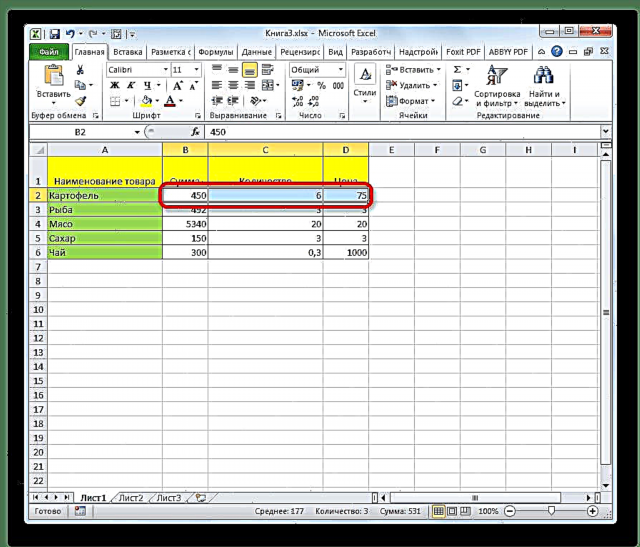
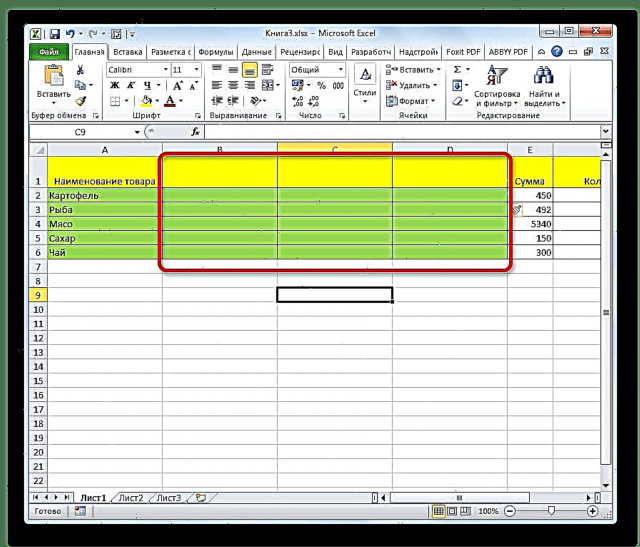
Usoro 6: gbakwunye kọlụm na njedebe okpokoro
Thezọ ndị a dị n'elu dabara adaba maka ịgbakwunye ogidi na mbido na n'etiti tebụl. Cannwekwara ike iji ha tinye ogidi na njedebe nke tebụl, mana na nke a ị ga - eme ya dabere. Mana enwere ụzọ ịgbakwunye kọlụm na njedebe nke tebụl nke mere na mmemme ahụ ghọtara ya dị ka akụkụ ya ozugbo. Iji mee nke a, ịkwesịrị ịme tebụl a na-akpọ “smart”.
- Anyị na-ahọrọ oke okpokoro nke anyị chọrọ ịbanye n'ime tebụl "smart".
- Indị na taabụ "Homelọ"pịa bọtịnụ "Usoro dị ka okpokoro"dị na ngọngọ nke ngwaọrụ Ykwụ na teepu. Na listi ndenye, họrọ otu nke nnukwu sistemụ okpokoro dị iche na nke anyị.
- Mgbe nke ahụ gasị, windo ga-emepe nke ga-egosipụta nhazi nke mpaghara ahọrọ. Ọ bụrụ na ịhọpụtara ihe na-ezighi ezi, mgbe ahụ ebe a ị nwere ike ịmezi edezi. Isi ihe kwesiri ime na usoro a bụ ilele ma elele akara akara n’akụkụ oke Isiokwu. Ọ bụrụ na tebụl gị nwere isi (yana n'ọtụtụ oge ọ bụ), mana enweghị akara akara maka ihe a, mgbe ahụ ịkwesịrị ịwụnye ya. Ọ bụrụ n’etinye ntọala niile n’ụzọ ziri ezi, kọọzie pịa bọtịnụ ahụ "Ọ dị mma".
- Mgbe omume ndị a gachara, aghọrọ oke ahọpụtara dị ka tebụl.
- Ugbu a, iji tinye kọlụm ọhụrụ na tebụl a, o zuru ezu iji mejupụta mkpụrụ ndụ ọ bụla n'aka nri ya na data. Ogidi nke sel a dị n’ime ya ga-abụ okpokoro ozugbo.
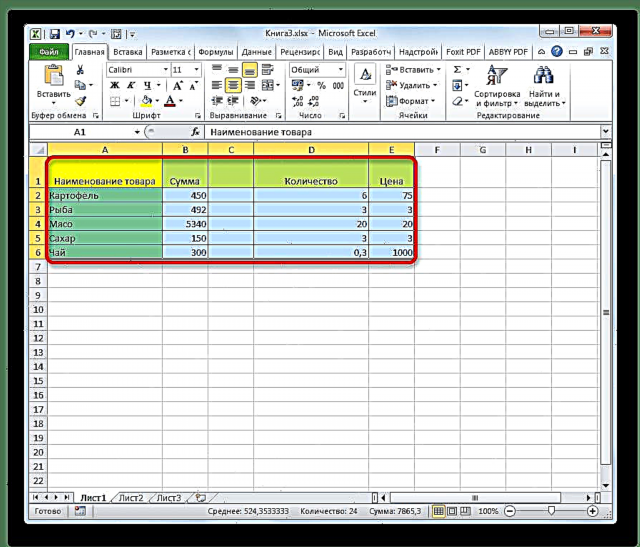
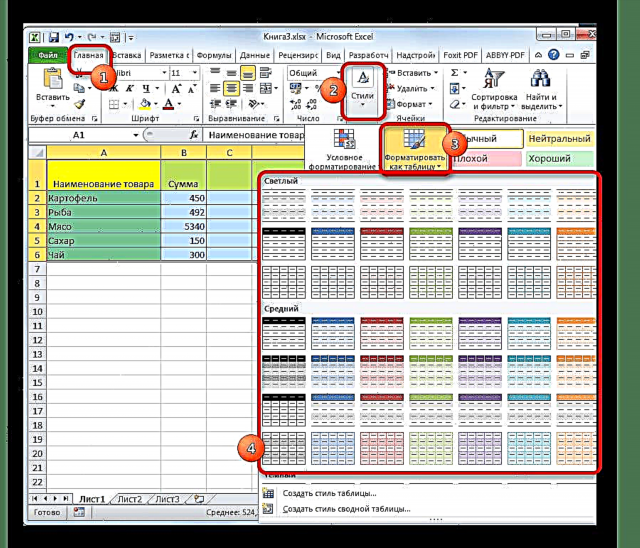
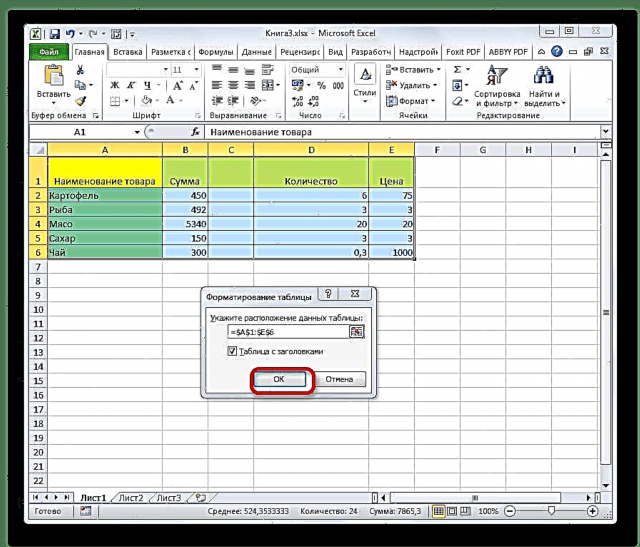
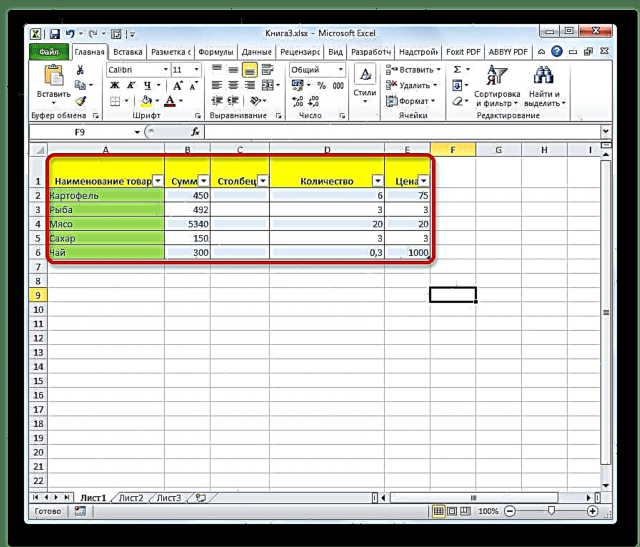
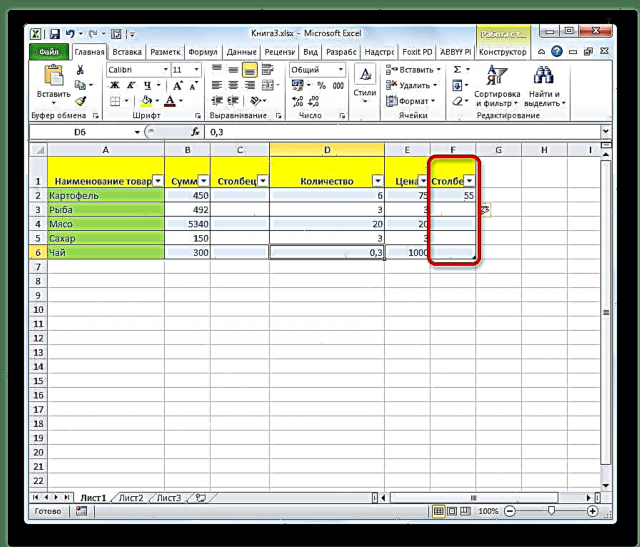
Dịka ị pụrụ ịhụ, enwere ọtụtụ ụzọ iji tinye kọlụm ọhụrụ na akwụkwọ ọrụ Excel, ma n'etiti tebụl na oke oke. Iji mee ka mgbakwunye ahụ dị mfe ma dị nfe dịka o kwere omume, ọ kacha mma ịmepụta tebụl a na-akpọ smart. N'okwu a, mgbe ị na-agbakwunye data na oke n'akụkụ aka nri nke tebụl, a ga-etinye ya na ya ozugbo n'ụdị kọlụm ọhụrụ.











